Este documento descreve como definir as opções de exibição de um gráfico. Faça o seguinte:
- Adicionar uma linha de referência
- Definir o modo raio X, de cor ou de estatísticas
- Mostrar outliers
- Comparar dados atuais com dados anteriores
- Definir o eixo Y como a escala de registro
Esse recurso só é compatível com projetos Google Cloud . Para configurações do App Hub, selecione o projeto host ou de gerenciamento do App Hub.
Adicionar uma linha de referência
A opção Threshold cria uma linha horizontal de um ponto no eixo Y. A linha fornece uma referência visual para o valor de limite escolhido. É possível adicionar um limite que se refira a um valor à esquerda ou à direita do eixo Y.
A captura de tela abaixo mostra um gráfico com uma linha de limite:
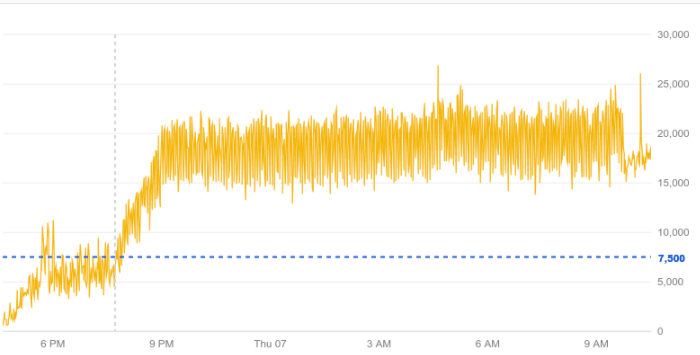
Na captura de tela anterior, o limite é definido como 7.500 e se refere ao eixo Y direito.
Gráficos em painéis
Para adicionar uma linha de referência a um gráfico, faça o seguinte:
-
No console Google Cloud , acesse a página
 Painéis:
Painéis:
Se você usar a barra de pesquisa para encontrar essa página, selecione o resultado com o subtítulo Monitoring.
- Na barra de ferramentas do console Google Cloud , selecione seu projeto Google Cloud . Para configurações do App Hub, selecione o projeto host ou de gerenciamento do App Hub.
- Selecione um painel.
- Na barra de ferramentas do gráfico, selecione edit Editar.
- No painel Mostrar, marque a opção Limite.
- Opcional: para mudar o eixo Y, clique em arrow_drop_down Eixo Y e selecione uma opção no menu.
- Defina um valor para o limite no campo Linha de limite.
Metrics Explorer
Para adicionar uma linha de referência a um gráfico, faça o seguinte:
-
No console Google Cloud , acesse a página do leaderboard Metrics explorer:
Se você usar a barra de pesquisa para encontrar essa página, selecione o resultado com o subtítulo Monitoring.
- Na barra de ferramentas do console Google Cloud , selecione seu projeto Google Cloud . Para configurações do App Hub, selecione o projeto host ou de gerenciamento do App Hub.
- Selecione um tipo de recurso e de métrica para criar um gráfico.
- No painel Mostrar do gráfico, expanda expand_more Linha de limite, selecione Adicionar limite e preencha a caixa de diálogo.
Definir o modo raio X, de cor ou de estatísticas
Gráficos em painéis
O tipo de widget e a configuração de modo de um gráfico determinam como ele mostra os dados. Por exemplo, quando você cria um gráfico de linhas, cada série temporal é representada por uma linha de uma cor específica. No entanto, é possível configurar um gráfico de linhas para que ele mostre medidas estatísticas, como a média aritmética ou móvel.
Há três modos de gráfico:
- Modo de cor: mostra cada série temporal com uma cor exclusiva.
- O modo de estatísticas mostra medidas estatísticas comuns para os dados em um gráfico.
- Modo raio-X: mostra cada série temporal em uma cor cinza transparente. As linhas ficam mais fracas e os pontos aparecem mais brilhantes onde se sobrepõem ou se cruzam. Portanto, esse modo é mais útil em gráficos com muitas linhas. Linhas sobrepostas criam faixas de brilho, que indicam o comportamento normal dentro de um grupo de métricas.
É possível mudar permanentemente o modo dos gráficos de linhas. É possível mudar temporariamente o modo dos gráficos de linhas, área empilhada, barras empilhadas e mapa de calor.
Para mudar temporariamente o modo de um gráfico, faça o seguinte:
-
No console Google Cloud , acesse a página
 Painéis:
Painéis:
Se você usar a barra de pesquisa para encontrar essa página, selecione o resultado com o subtítulo Monitoring.
- Na barra de ferramentas do console Google Cloud , selecione seu projeto Google Cloud . Para configurações do App Hub, selecione o projeto host ou de gerenciamento do App Hub.
- Selecione um painel.
Na barra de ferramentas do gráfico, clique em more_vert Mais opções e faça uma seleção no menu.
Suas mudanças são descartadas quando o painel é recarregado.
Para mudar permanentemente o modo de um gráfico de linhas, faça o seguinte:
-
No console Google Cloud , acesse a página
 Painéis:
Painéis:
Se você usar a barra de pesquisa para encontrar essa página, selecione o resultado com o subtítulo Monitoring.
- Na barra de ferramentas do console Google Cloud , selecione seu projeto Google Cloud . Para configurações do App Hub, selecione o projeto host ou de gerenciamento do App Hub.
- Selecione um painel.
- Na barra de ferramentas do gráfico, selecione edit Editar.
- No painel Exibição, clique em arrow_drop_down Modo de gráfico e faça uma seleção no menu.
Metrics Explorer
O tipo de widget e a configuração do modo de análise de um gráfico determinam como ele mostra os dados. Por exemplo, quando você cria um gráfico de linhas, cada série temporal é representada por uma linha de uma cor específica. No entanto, é possível configurar um gráfico de linhas para que ele mostre medidas estatísticas, como a média aritmética ou móvel.
Há três modos de análise:
- Modo padrão: mostra cada série temporal em uma cor específica.
- O modo de estatísticas mostra medidas estatísticas comuns para os dados em um gráfico.
- Modo raio-X: mostra cada série temporal em uma cor cinza transparente. As linhas ficam mais fracas e os pontos aparecem mais brilhantes onde se sobrepõem ou se cruzam. Portanto, esse modo é mais útil em gráficos com muitas linhas. Linhas sobrepostas criam faixas de brilho, que indicam o comportamento normal dentro de um grupo de métricas.
Para mudar o modo de análise de um gráfico de linhas, faça o seguinte:
-
No console Google Cloud , acesse a página do leaderboard Metrics explorer:
Se você usar a barra de pesquisa para encontrar essa página, selecione o resultado com o subtítulo Monitoring.
- Na barra de ferramentas do console Google Cloud , selecione seu projeto Google Cloud . Para configurações do App Hub, selecione o projeto host ou de gerenciamento do App Hub.
- Selecione um tipo de recurso e de métrica para criar um gráfico.
- No painel Mostrar do gráfico, expanda expand_more Modo de análise e faça uma seleção no menu.
Exemplos
A captura de tela a seguir mostra um gráfico no modo de cor:
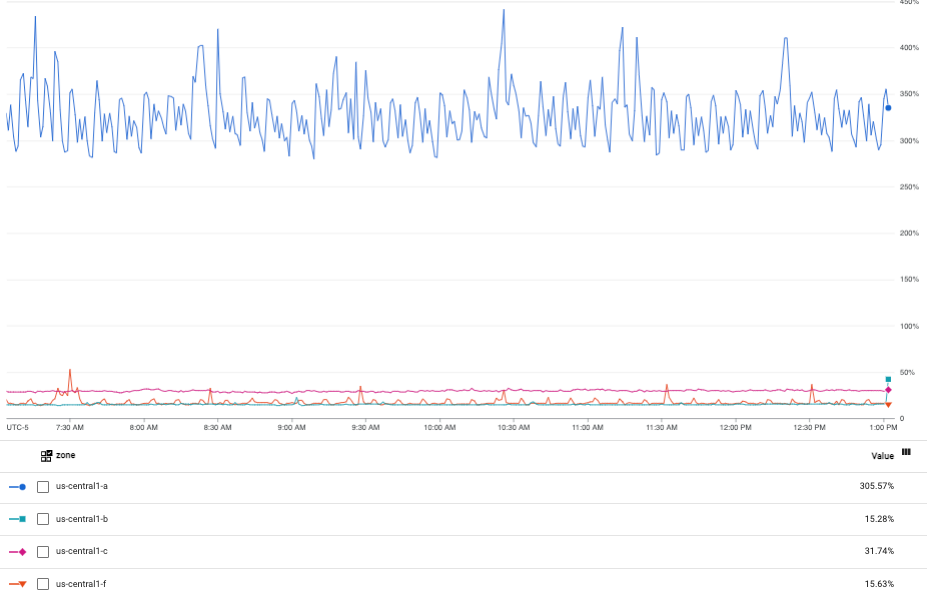
A captura de tela a seguir mostra o gráfico anterior, mas no modo de estatísticas:
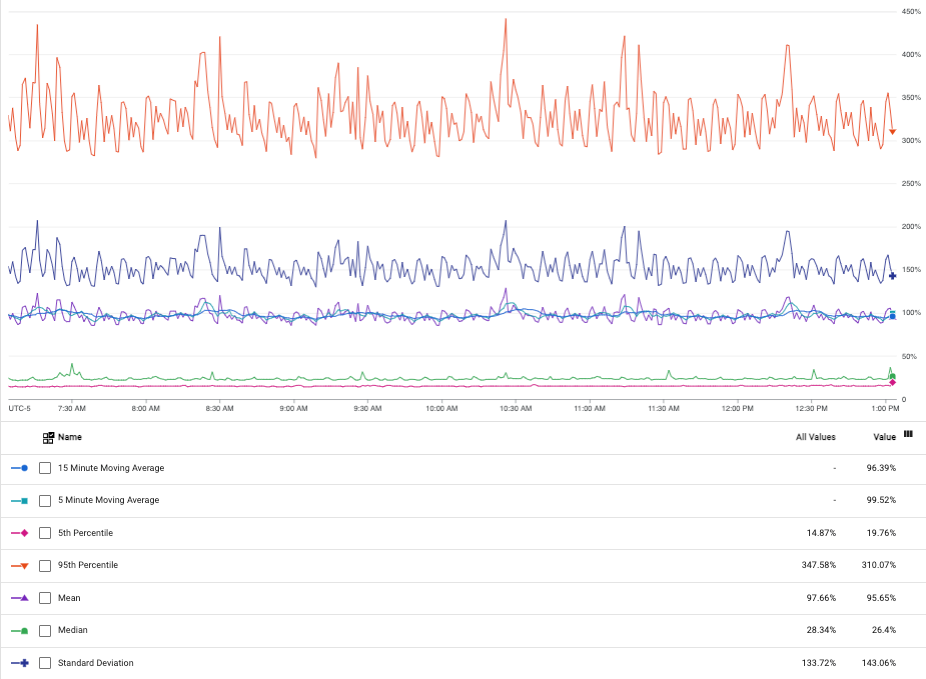
Quando você seleciona o modo de estatísticas, a legenda do gráfico mostra várias estatísticas, como média, desvio padrão e outras.
A captura de tela abaixo mostra um gráfico no modo X-ray:
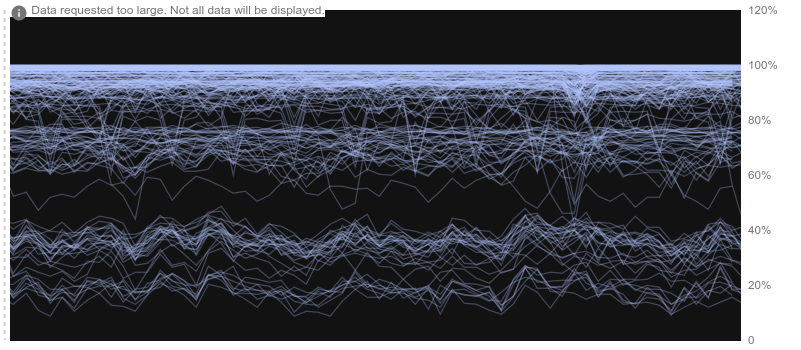
O modo X-ray destaca tendências centrais e outliers em gráficos densos. Por exemplo, considere um cluster de máquinas que estão atendendo os mesmos dados. Se você analisar a utilização da CPU no cluster, vai ver uma banda em torno da utilização média da CPU do cluster. Essa banda mostra como a média varia e pode indicar se o cluster está sobre ou subprovisionado. Você também pode usar o modo X-ray para identificar servidores que não estão funcionando de maneira ideal.
Definir o eixo Y como a escala de registro
A opção Log scale on Y-axis redimensiona os valores de Y do gráfico de modo logarítmico. É possível dimensionar o eixo Y esquerdo, o direito ou os dois. Esse redimensionamento é útil quando os valores se agrupam com muita proximidade dentro de um intervalo pequeno. Marque a caixa para ativar essa opção e desmarque para desativar.
As capturas de tela a seguir mostram o mesmo gráfico com o eixo padrão Y e com um eixo Y dimensionado logaritmicamente.
Eixo Y padrão:
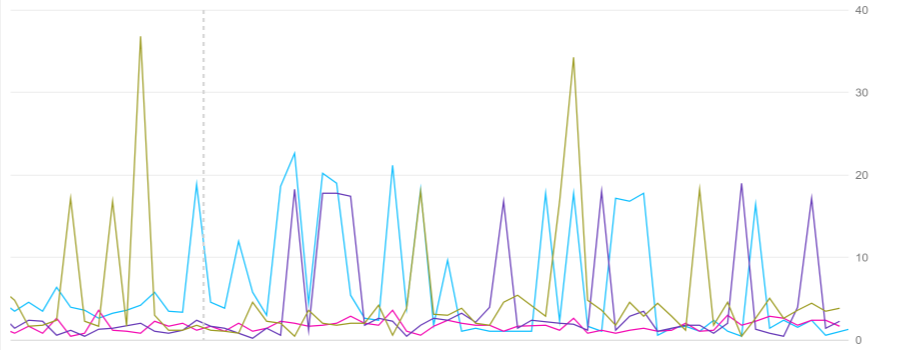
Eixo Y com dimensionamento logarítmico:

Gráficos em painéis
Para definir o eixo Y como a escala de registro, faça o seguinte:
-
No console Google Cloud , acesse a página
 Painéis:
Painéis:
Se você usar a barra de pesquisa para encontrar essa página, selecione o resultado com o subtítulo Monitoring.
- Na barra de ferramentas do console Google Cloud , selecione seu projeto Google Cloud . Para configurações do App Hub, selecione o projeto host ou de gerenciamento do App Hub.
- Selecione um painel.
- Na barra de ferramentas do gráfico, selecione edit Editar.
- No painel Mostrar, marque Escala logarítmica no eixo Y.
Metrics Explorer
Para definir o eixo Y como a escala de registro, faça o seguinte:
-
No console Google Cloud , acesse a página do leaderboard Metrics explorer:
Se você usar a barra de pesquisa para encontrar essa página, selecione o resultado com o subtítulo Monitoring.
- Na barra de ferramentas do console Google Cloud , selecione seu projeto Google Cloud . Para configurações do App Hub, selecione o projeto host ou de gerenciamento do App Hub.
- Selecione um tipo de recurso e de métrica para criar um gráfico.
- No painel Mostrar do gráfico, expanda expand_more Escala e selecione Escala logarítmica no eixo Y. Há diferentes opções disponíveis para os eixos esquerdo e direito.
Configurar o modo de API
Gráficos em painéis
Para poder visualizar a configuração de um widget, conforme descrito pela API Cloud Monitoring, clique em Mostrar modo de API na configuração.
Quando selecionada, uma guia com o rótulo API ficará disponível no painel de configuração de cada widget no painel. O modo de API pode ser útil quando você gerencia os painéis pelo console Google Cloud e pela API Cloud Monitoring.
Metrics Explorer
Indisponível.
A seguir
- Selecionar métricas para um gráfico
- Adicionar gráficos e tabelas a um painel personalizado
- Configurar legendas


